
বিপরীতমুখী প্রভাব সঙ্গে পুরাতন ফটো ফ্যাশন বর্তমানে কাজ করছে। একই স্ন্যাপশট ব্যক্তিগত photocolties, প্রদর্শনী এবং সামাজিক নেটওয়ার্কের মধ্যে ইউজার প্রোফাইল উভয় ঘটবে। একই সময়ে, এটা তাদের সৃষ্টির জন্য পুরাতন ক্যামেরা ব্যবহার করার প্রয়োজন নেই: এটা শুধু সঠিকভাবে কম্পিউটারে ফটো প্রক্রিয়া করতে যথেষ্ট।
প্রেস ডেস্কটপ গ্রাফিক সম্পাদকদের এক সঙ্গে এন্টিকের করতে পারেন প্রভাব: অ্যাডোবি ফটোশপ, গিম্প, Lightroom, ইত্যাদি অন্যান্য বিকল্প, দ্রুত এবং সহজ - আপনার ব্রাউজারে উপযুক্ত ফিল্টার এবং প্রভাব সরাসরি এর ব্যবহার।
কিভাবে একটি আলোকচিত্র অনলাইন জেনারেট করতে
অবশ্যই, একটি পৃথক প্রোগ্রাম যেমন, ওয়েব ব্রাউজার ছবির প্রক্রিয়াকরণ আপনাকে সাহায্য করার সম্ভাবনা কম। যাইহোক, আপনি নেটওয়ার্কে অ্যাক্সেস না থাকে, অনলাইন পরিষেবা সমস্ত প্রকারের রেসকিউ আসতে, আপনি একই জিনিস আপনার পছন্দ করা একটি ছবি গ্রহণ করতে সক্ষম হবেন। এটি উভয় "তৈরীর" চিত্র, যা এই প্রবন্ধে বিস্তারিত আলোচনা করা হবে অন্তর্ভুক্ত করা হয়েছে।পদ্ধতি 1: Canva
বরং জনপ্রিয় অনলাইন পরিষেবা, আপনি বিভিন্ন ডিজাইন এবং প্রকাশনা, ভিডিও প্রক্রিয়াকরণ এবং ফটো এই জন্য ব্যবহার তৈরি করার অনুমতি দেয় প্রথম সব, অনেক বিল্ট-ইন টেমপ্লেট লাইব্রেরিতে পাওয়া যায়। আধুনিক সাহায্যে, এটা যতটা সম্ভব যদি এই ধারণা এই প্রেক্ষাপটে প্রযোজ্য, একটি ফটো গঠনের কিন্তু বেশিরভাগ ক্ষেত্রেই বেশ মান প্রভাব এবং ফিল্টার থাকবে সম্ভব।
- উপরের লিঙ্কটি ক্লিক করে ওয়েব পরিষেবা বাড়িতে পৃষ্ঠাটি খুলুন, এবং "নিবন্ধন" বাটনে ব্যবহার করুন (এই বিষয়ে আরও নির্দেশ পূরণে প্রয়োজনীয়)।
- একটি অ্যাকাউন্ট তৈরি করুন অথবা ইতিমধ্যেই ফেসবুক বা Google- এ একটি বিদ্যমান অ্যাকাউন্টটি ব্যবহার করেন।

আমাদের ক্ষেত্রে, সর্বশেষ অপশনটি নির্বাচন করা হয়েছিল।
- সাইটে অনুমোদিত, "ডিজাইন তৈরি করুন" ক্লিক করুন,

এবং তারপর - "ফটোগুলি সম্পাদনা করুন"।
- একটি স্বয়ংক্রিয়ভাবে খোলা সিস্টেম "এক্সপ্লোরার" ব্যবহার করে, আপনি CANVA সেবা তৈরি করতে চান ছবির ডাউনলোড করুন।
- একটি মুহূর্ত পরে, আপনি "ফটো সম্পাদনা" শুরু করতে পারেন।
- এটা তোলে সমস্যা শিরোনাম নিবন্ধ এখানে বিভিন্ন পদ্ধতি মধ্যে স্বরিত সমাধান করা সম্ভব হয়, কিন্তু শ্রেষ্ঠ ফলাফলের তাদের সমন্বয় মাধ্যমে অর্জিত হয়। শুরু করার জন্য, ছবিতে ক্লিক করুন এবং "প্রভাব" ট্যাবে যান।
- "বিচ্ছুরিত" ব্লক ইন, "সমস্ত দেখুন" লিঙ্কটি ব্যবহার করুন,
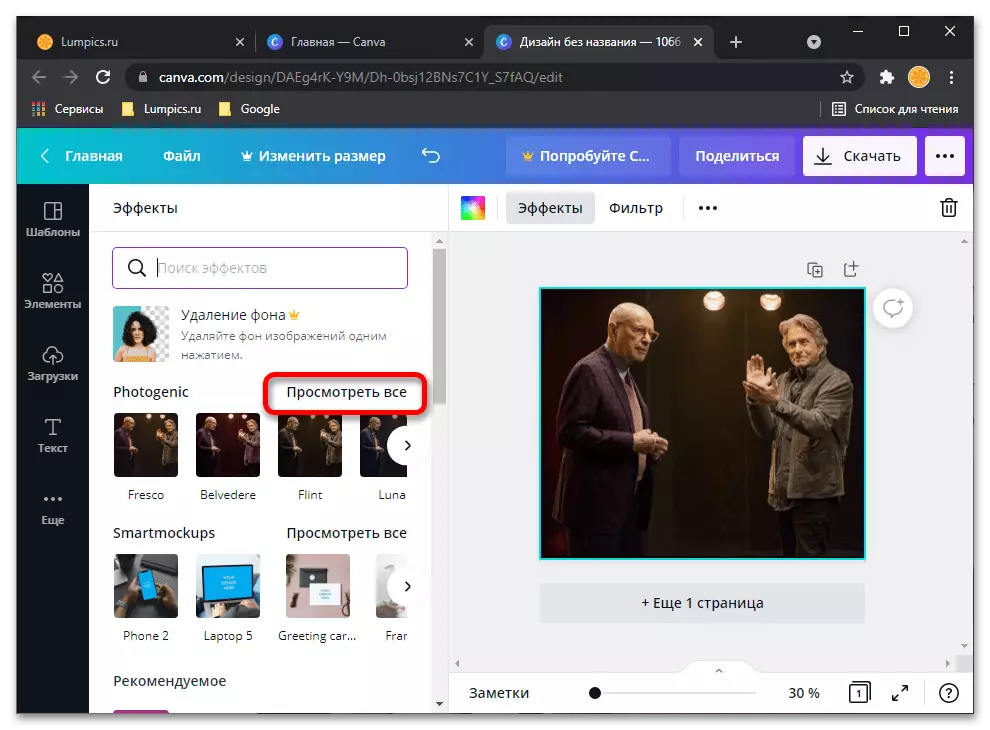
প্রাপ্তিসাধ্য প্রভাব তালিকা মাধ্যমে স্ক্রোল করুন এবং এক যে আপনি কি মনে করেন এটি আপনাকে একটি ফটো গঠন করতে পারবেন।
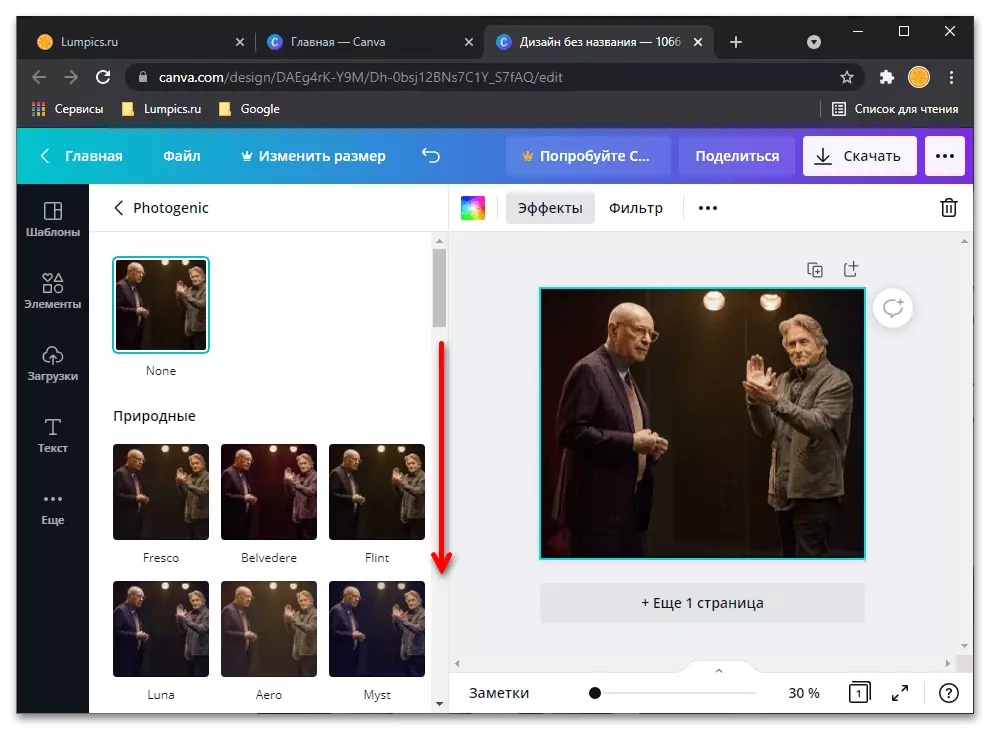
সবচেয়ে উপযুক্ত ব্লক "নরম" এবং "পুরাতন" উপস্থাপন করা হয়।

প্রক্রিয়াকরণ বিকল্পটি নির্বাচন করে, ঐচ্ছিকরূপে (সেটআপ এ যান যথাযথ টালি উপস্থিত হবে বোতাম) তার তীব্রতা পরিবর্তন করেন,
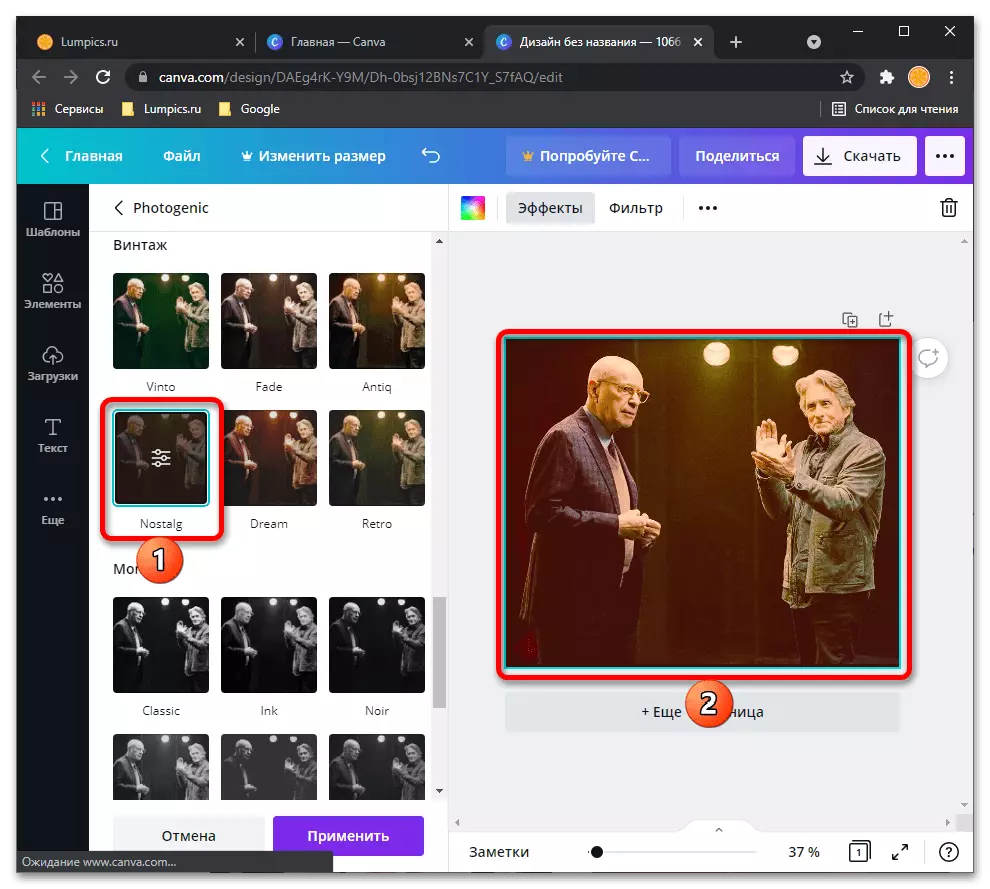
এর পর, "প্রয়োগ" ক্লিক করুন।

উপরন্তু, এটা যেমন বিপরীতে, স্যাচুরেশন, আভা, দাগ (আমাদের কাজের সমাধানে বিশেষ করে উপযুক্ত), ক্রস প্রক্রিয়া এবং চিত্র হিসাবে ইমেজ পরামিতি পরিবর্তন করা সম্ভব হয় - তারা প্রধান মেনুতে আড়াল করা হয়।
- পূর্ববর্তী ধাপে বা একটি হিসেবে বিবেচনা করা প্রভাব পরিবর্তে অ্যাড-অন এটি উপলব্ধ ফিল্টার এক ছবির গঠন, উদাহরণস্বরূপ প্রয়োগ করা যেতে পারে, "নরডিক" বা "রেট্রো", তার বিবেচনার ভিত্তিতে তার তীব্রতা সামঞ্জস্য।
- আপনি যে চিত্রটি প্রক্রিয়া ফলে প্রাপ্ত যথেষ্ট 'পুরানো' হবে বলে মনে হচ্ছে, তাহলে আপনি কম্পিউটার তার রপ্তানির জন্য পদক্ষেপ নং 13 স্থানান্তর করতে পারেন। আমরা অব্যাহত থাকবে: সাইড প্যানেলে "ফটো" বিভাগে খুলুন এবং অনুসন্ধান কাগজ "কাগজ" লিখুন
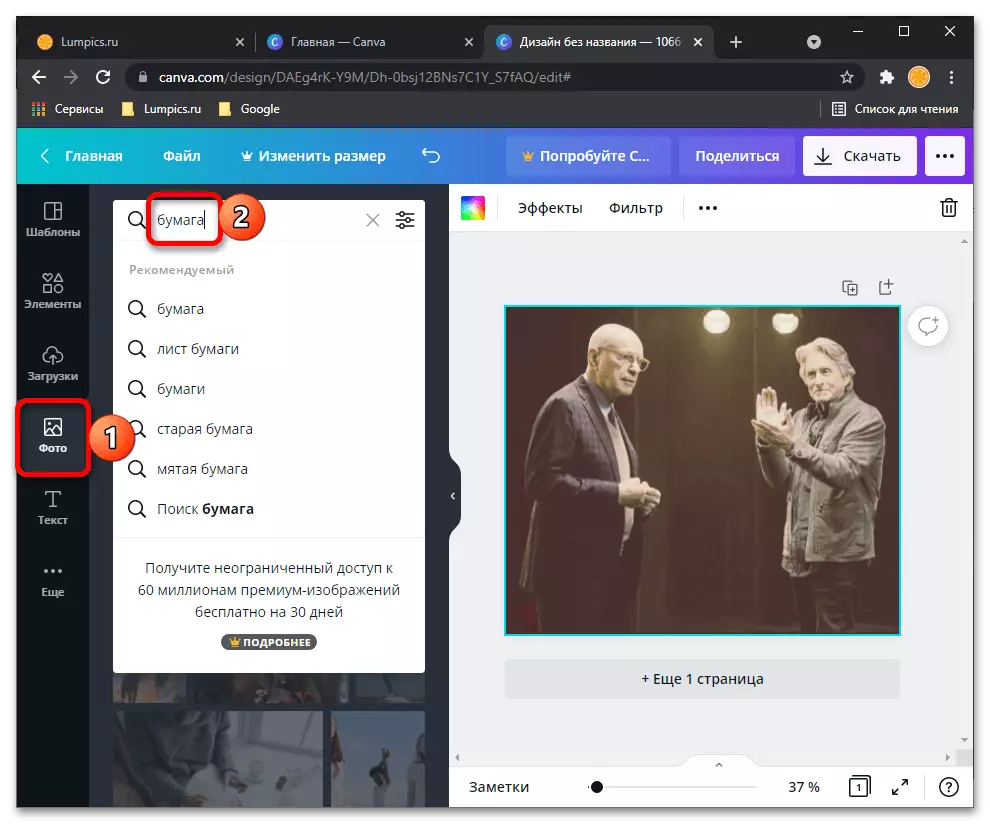
অথবা, আমাদের ক্ষেত্রে, এটা আরো উপযুক্ত 'পুরানো কাগজ "হতে হবে। জারি ফলাফল পরীক্ষা করে দেখুন এবং উপযুক্ত যে (এটা জমিন হিসেবে ব্যবহার করা হবে) এক ছবি নির্বাচন করুন।

বিঃদ্রঃ! পরে চাঁদা CANVA সেবার নির্ধারিত হয় নীচের ডান কোণায় পুষ্পমুকুট আইকন সহ লেআউট উপলব্ধ করা হবে। মুক্ত সংস্করণ, একটি জলছাপ অঞ্চল, যার ফলে এটি স্বাভাবিক ব্যবহারের অসম্ভব করে তোলে সর্বত্র তাদের উপর superimposed হয়।
- টেমপ্লেট ছবিটি একটি পৃথক স্তর সম্পাদনাযোগ্য ছবির উপরে যোগ করা হবে। সমগ্র এলাকা জুড়ে এটি বাড়াও।
- মেনু কল "ট্রান্সপারেন্সি" বাটনে ক্লিক করুন এবং একটি ছোট পাশ থেকে এর মান পরিবর্তন করুন। এটা একটা উপযুক্ত 50 বা তাই সঙ্গে আমাদের বলে মনে হয়।
- প্রাচীনত্ব Poss ছবির একটি এমনকি বৃহত্তর প্রভাব অতিরিক্ত স্তর কারণে হতে পারে, উদাহরণস্বরূপ, graininess ইমেজ সঙ্গে

বা ছায়াছবি, কিন্তু তারা সমস্ত উপলব্ধ শুধুমাত্র সাবস্ক্রিপশন আছে।
- প্রক্রিয়াকরণ পরে, ফলে মূল্যায়ন এবং পিসিতে তা পালন করে। এটি করার জন্য, "ডাউনলোড" বোতামে ক্লিক করুন পছন্দের বিন্যাস নির্বাচন (ভাল ছেড়ে প্রস্তাবিত) এবং কর্ম নিশ্চিত করুন।

"সংরক্ষণ করুন" ডিস্ক এবং নামের উপর পছন্দসই ফোল্ডার নির্দিষ্ট করে একটি চিত্র।




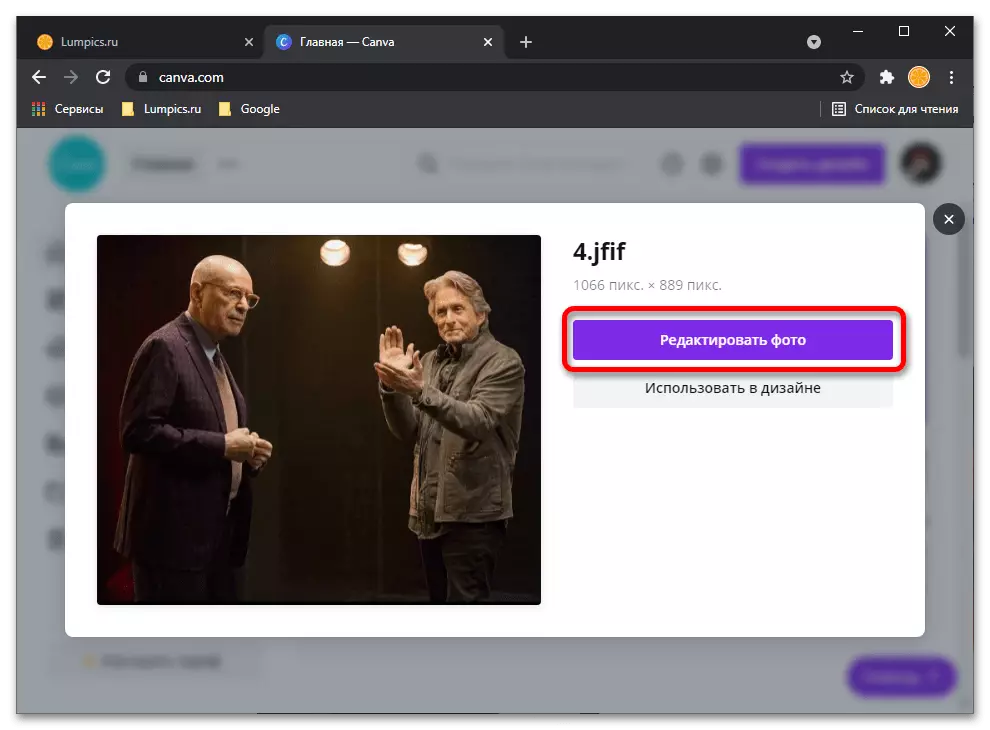






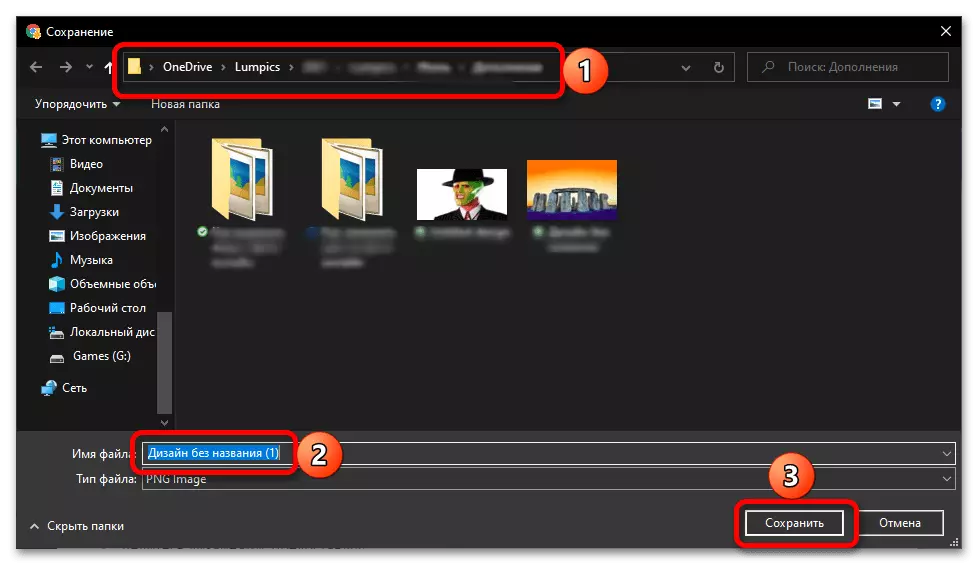
সুতরাং, Canva অনলাইন পরিষেবা ব্যবহার করে, এটা সম্ভব খুব সহজেই এমনকি স্বয়ংক্রিয় প্রভাব এবং ফিল্টার ব্যবহার একটি ছবির গঠন হয়, এবং যদি আপনি অতিরিক্ত লেআউট সঙ্গে "প্লে '(বিনামূল্যে বা প্রদত্ত - সকলের এখানে সিদ্ধান্ত নেবেন) অর্জন করা, এটা সম্ভব হবে সত্যিই একটি গুণগত ফলাফল।
পদ্ধতি 2: Pixlr-ও-Matic
একটি সহজ এবং মদ এবং বিপরীতমুখী শৈলী ছবির শৈল্পিক প্রভাব সহজে ব্যবহারের জন্য সুবিধাজনক ওয়েব সেবা। Pixlr এর-ও-Matic একটি ভার্চুয়াল ছবির পরীক্ষাগার, যেখানে আপনি ছবি প্রসেস করতে বিভিন্ন পদক্ষেপ পাস হবে বলে মনে হচ্ছে আকারে তৈরি করা হয়।
সম্পদ, অ্যাডোবি ফ্ল্যাশ প্রযুক্তির উপর ভিত্তি করে তৈরি তাই এটি এটি ব্যবহার করতে উপযুক্ত সফ্টওয়্যার প্রয়োজন হবে।
অনলাইন পরিষেবা Pixlr-ও-Matic
- এই ওয়েব অ্যাপ্লিকেশন সঙ্গে কাজ করতে, আপনি সাইটে একটি অ্যাকাউন্ট তৈরি করতে হবে না। আপনি অবিলম্বে একটি ফটো আপলোড এবং প্রক্রিয়াকরণের অগ্রসর হতে পারবেন।
সুতরাং, "কম্পিউটার" বাটনে ক্লিক করুন এবং সেবা পছন্দসই স্ন্যাপশট আমদানি করুন। বা Enter "ওয়েবক্যাম" একটি ওয়েবক্যাম ব্যবহার করা হয় তবে এমন একটি নতুন ছবির করা।

- ছবি লোড করার সময় পর, প্রিভিউ এলাকায় আপনি নীচে ফিল্টার টেপ দেখতে হবে। প্রভাব কোনো প্রয়োগ করতে, কেবল বাম মাউস বাটন সঙ্গে এটা উপর ক্লিক করুন। ওয়েল, টেপ স্ক্রোল, ঠিক ডান পাশে এটি টেনে আনুন।

- ডিফল্টরূপে, আপনি লিজ ফিল্টার থেকে মাত্র চয়ন করতে পারেন, কিন্তু বিপরীতমুখী প্রভাব তালিকায় যোগ করতে, টুলবার নীচে চলচ্চিত্র আইকনটি ব্যবহার করুন।

মেনু খুলে গেল সেখানে, "এফেক্টস" বিভাগে নির্বাচন করুন।

তারপর "খুব বেশি পুরানো" বিভাগে যান।

পছন্দসই ফিল্টার মার্ক ও ওকে ক্লিক করুন। আপনি তাদেরকে ভার্চুয়াল টেপ শেষে পাবেন।

- সিঁড়ি বেয়ে নিচে রঙ খাতে সঙ্গে স্কোরবোর্ড স্থাপন। এটা তোলে ফিল্টার, ওভারল্যাপ প্রভাব এবং ফ্রেম মধ্যে স্যুইচ করার জন্য কাজ করে। উভয় সর্বশেষ বিভাগ অতিরিক্ত উপাদানের মেনু উপরে বর্ণিত ব্যবহার বাড়ানো যেতে পারে।

- কম্পিউটার আপনি যা করতে পারেন যাও সমাপ্ত স্ন্যাপশট সংরক্ষণ "সংরক্ষণ করুন" বোতামটি ব্যবহার করে যান।

- "কম্পিউটার" আইকনে ক্লিক করুন।

তারপর, যদি আপনি চান, ফটো নাম বলুন এবং রপ্তানি প্রক্রিয়া সম্পন্ন করার জন্য দুটি তীরচিহ্ন চাপুন।

যেহেতু আপনি দেখতে পারেন, Pixlr-ও-Matic একটি বাহ্যিকভাবে সহজ এবং এমনকি মজা ওয়েব অ্যাপ্লিকেশন, কিন্তু তা সত্ত্বেও, আউটপুট একটি খুব আকর্ষণীয় ফলাফল দেয়।
পদ্ধতি 3: Aviary
Adobe থেকে এই ওয়েব পরিষেবাটি মাউসের কয়েকটি ক্লিকের যেকোনো ছবির প্রাচীনত্ব প্রভাব দিতে অনুমতি দেবে। উপরন্তু, Aviary বৈশিষ্ট্য বিস্তৃত সঙ্গে একটি নমনীয় এবং কার্যকরী ছবির সম্পাদক। সম্পদ HTML5 এর প্রযুক্তি ভিত্তিতে কাজ করে এবং সেইজন্য পুরোপুরি কোন অতিরিক্ত সফটওয়্যার ছাড়াই যেকোনো ব্রাউজারে আচরণ করে।
অনলাইন পরিষেবা পক্ষিশালা
- সুতরাং, উপরের লিঙ্কটিতে ক্লিক করুন এবং "সম্পাদনা আপনার ফটো" বাটনে ক্লিক করুন।

- মেঘ দিয়ে আইকনে ক্লিক করে সেবা এ একটি ফটোতে লোড, অথবা কেবল উপযুক্ত এলাকার মধ্যে স্ন্যাপশট টেনে আনুন।

- উপরে থেকে টুলবারে সম্পাদক পৃষ্ঠাতে এরপর, "প্রভাব" বিভাগে যান।

সেখানে প্রতিটি যা আপনি বিপরীতমুখী বা ছাড়ার ফিল্টার পাবেন উপাদানের দুটি বিভাগ আছে।

- ছবির ফিল্টার প্রয়োগ করতে, কেবল আকাঙ্ক্ষিত নির্বাচন করে ক্লিক করুন।

প্রভাব তীব্রতা পরিবর্তন করতে, আবার এর আইকন এ ক্লিক করুন এবং স্লাইডার সাহায্যে আস্তরণ প্যারামিটার সমন্বয় করতে। তারপর ক্লিক করুন "প্রয়োগ"।

- রপ্তানি প্রক্রিয়া যান, আপনি "সংরক্ষণ করুন" বোতামটি ব্যবহার করতে পারেন।

কম্পিউটারে ফটো সংরক্ষণ করতে "ডাউনলোড" আইকনের উপর ক্লিক করুন।

একটি পূর্ণ মাপের স্ন্যাপশট এর মাধ্যমে একটি পৃষ্ঠায় খুলবে, আপনি এটি এবং নির্বাচন আইটেম "সংরক্ষণ করুন হিসাবে ইমেজ" এ ডান ক্লিক করে ডাউনলোড করতে পারে।

পক্ষিশালা সম্পূর্ণ ছবির প্রক্রিয়াকরণ পদ্ধতি বেশী এক বা দুই মিনিট সময় লাগে। প্রস্থান ধরুন আপনি ঐচ্ছিকভাবে অতিরিক্ত প্রভাব যোগ করতে পারেন যা বিপরীতমুখী শৈলী একটি আড়ম্বরপূর্ণ স্ন্যাপশট পেতে।
আরও দেখুন: ফটোশপে ফটো বিল্ড
সেবা নিবন্ধে বর্ণিত শুধুমাত্র তাদের ধরনের এক থেকে অনেক দূরে, কিন্তু এমনকি তাদের উদাহরণ আপনি কি নিশ্চিত যে এটা প্রয়োজনীয় কাঙ্ক্ষিত শৈলী অনেক দিতে হয় না করতে পারেন। শুধু ব্রাউজার এবং ইন্টারনেট অ্যাক্সেস।
